
Este software irá reparar erros comuns de computador, protegê-lo contra perda de arquivos, malware, falha de hardware e otimizar seu PC para desempenho máximo. Corrija problemas do PC e remova vírus agora em 3 etapas fáceis:
- Baixar Restoro PC Repair Tool que vem com tecnologias patenteadas (patente disponível aqui).
- Clique Inicia escaneamento para encontrar problemas do Windows que podem estar causando problemas no PC.
- Clique Reparar tudo para corrigir problemas que afetam a segurança e o desempenho do seu computador
- Restoro foi baixado por 0 leitores este mês.
Quinze dias é o pacote completo quando se trata de jogos MMO modernos. Este jogo de tiro em terceira pessoa Battle Royale merece toda a popularidade que obtém com a forma como é otimizado e gratuito.
Além disso, o jogo funciona quase perfeitamente em todos os tipos de sistemas, o que torna o erro que tentaremos resolver hoje bastante peculiar.
Ou seja, muitos usuários e aficionados do Fortnite relataram que o áudio do jogo não funciona em todas as plataformas. Começando com o PC, dispositivos portáteis e
consoles. Vamos ficar com o PC por razões óbvias.Este erro pode ocorrer por vários motivos, incluindo o bug do jogo ou um problema geral do Windows. Por isso, listamos todas as soluções que pudemos colocar em nossas mãos, portanto, certifique-se de verificá-las abaixo.
Como posso corrigir problemas de áudio no jogo no Fortnite para PC?
- Desativar visualizar efeitos sonoros
- Verifique os drivers de som
- Execute Fortnite como administrador
- Verifique as opções de som para Fortnite
- Atualize o jogo
- Defina o dispositivo de reprodução padrão
- Instalar Directx
- Reinstale o jogo
- Redefina o seu PC para as configurações de fábrica
Solução 1 - Desativar visualizar efeitos sonoros
A solução mais comum para este problema é encontrada no menu de configurações do jogo. Diz respeito aos efeitos de visualização de som que devem melhorar a experiência de jogo para jogadores com deficiência auditiva.
No entanto, esse recurso, embora seja uma boa adição, desabilita completamente o som quando habilitado. Por esse motivo, sugerimos desabilitá-lo e mudar a partir daí.
Se você não tiver certeza de como desativar o recurso de acessibilidade “Visualize efeitos sonoros” no Fortnite, veja como:
- Comece o jogo.
- Abrir Definições.
- Escolha o Acessibilidade aba.
- Alterne o “Visualize efeitos sonoros”Recurso desativado.
Solução 2 - Verifique os drivers de som
Se você não tiver os conhecimentos de informática necessários para atualizar / corrigir os drivers de som manualmente, sugerimos que faça isso automaticamente usando uma ferramenta de atualização de driver dedicada.
Então, se você está procurando uma solução de longo prazo que irá aliviá-lo da dor de cabeça causada por motoristas desatualizados, sugerimos que você use um software profissional.
 Os drivers são essenciais para o seu PC e todos os programas que você usa diariamente. Se você quiser evitar travamentos, congelamentos, bugs, lag ou qualquer outro problema, você precisará mantê-los atualizados.A verificação constante de atualizações de driver é demorada. Felizmente, você pode usar uma solução automatizada que verificará com segurança se há novas atualizações e as aplicará com facilidade, e é por isso que recomendamos fortemente DriverFix.Siga estas etapas fáceis para atualizar seus drivers com segurança:
Os drivers são essenciais para o seu PC e todos os programas que você usa diariamente. Se você quiser evitar travamentos, congelamentos, bugs, lag ou qualquer outro problema, você precisará mantê-los atualizados.A verificação constante de atualizações de driver é demorada. Felizmente, você pode usar uma solução automatizada que verificará com segurança se há novas atualizações e as aplicará com facilidade, e é por isso que recomendamos fortemente DriverFix.Siga estas etapas fáceis para atualizar seus drivers com segurança:
- Baixe e instale o DriverFix.
- Inicie o aplicativo.
- Aguarde até que o DriverFix detecte todos os seus drivers com defeito.
- O software agora mostrará todos os drivers que apresentam problemas, e você só precisa selecionar aqueles que deseja corrigir.
- Aguarde até que DriverFix baixe e instale os drivers mais recentes.
- Reiniciar seu PC para que as alterações tenham efeito.

DriverFix
Os drivers não criarão mais problemas se você baixar e usar este poderoso software hoje.
Visite o site
Aviso de isenção de responsabilidade: este programa precisa ser atualizado da versão gratuita para realizar algumas ações específicas.
Solução 3 - execute Fortnite como administrador
No mar de soluções sugeridas, encontrou seu lugar a que diz respeito às permissões administrativas. Ou seja, alguns usuários notaram que o jogo não tem as permissões adequadas ou está bloqueado pelo próprio sistema.
Eles resolveram o problema de som executando o jogo como um administrador. Esta pode ser uma solução de longo prazo, mas vale a pena tentar.
Veja como executar o Fortnite and Epic Games Launcher como administrador:
- Clique com o botão direito no atalho da área de trabalho Fortnite e abra Propriedades.
- Escolha o Compatibilidade aba.
- Verifica a "Execute este programa como administrador”E confirme a seleção.
- Faça o mesmo para o Epic Games Launcher.
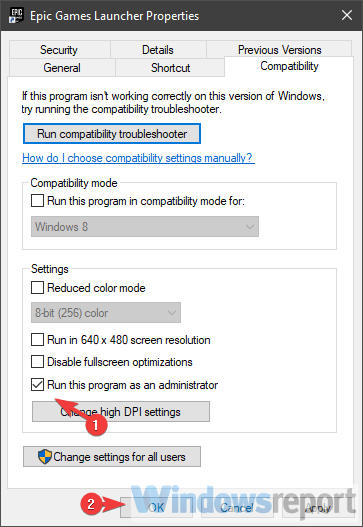
Aprenda tudo o que há para saber sobre a conta de administrador e como você pode habilitá-la / desabilitá-la bem aqui!
Nada acontece quando você clica em Executar como administrador? Não se preocupe, nós temos a solução certa para você.
Solução 4 - Verifique as opções de som para Fortnite
Como você provavelmente sabe, existem configurações de som dedicadas para aplicativos individuais. É exatamente onde você precisa olhar a seguir. Se o som do Fortnite estiver mudo lá, você precisará reativá-lo.
Melhor ainda, para ter certeza de que tudo está como deveria, sugerimos redefinir as preferências de som do aplicativo para os valores padrão. Siga estas instruções para confirmar se Fortnite não está silenciado nas configurações de som do sistema:
- Abra Fortnite e minimize-o pressionando a tecla Windows + tecla M.
- Pressione a tecla Windows + I para invocar o Definições aplicativo.
- Escolher Sistema.
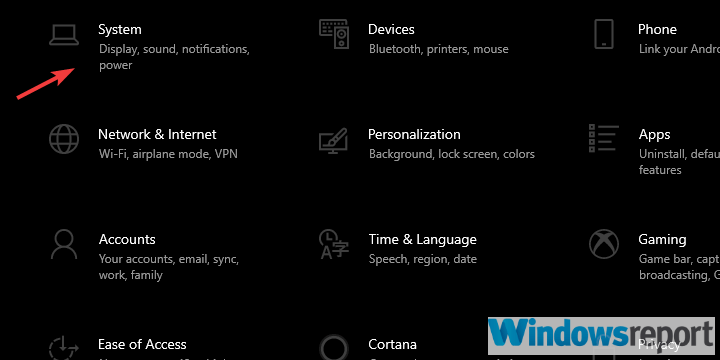
- Selecione Som no painel esquerdo.
- Certifique-se de que ambos os dispositivos de entrada e saída são não silenciado. Você pode testá-los e executar o solucionador de problemas se eles não funcionarem.
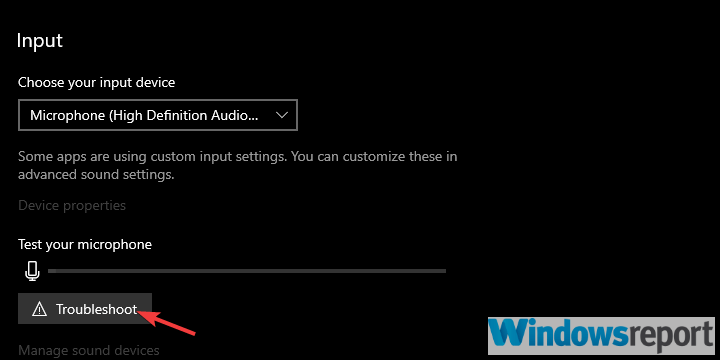
- Agora abra Avançadoopções de som.
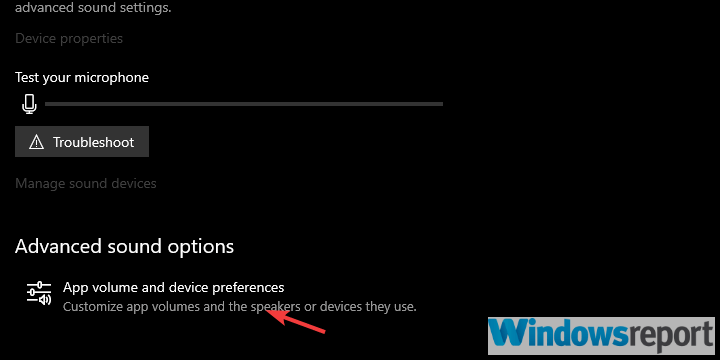
- Você deve ver Fortnite na lista. Certifique-se de que não está silenciado.
Se você estiver tendo problemas para abrir o aplicativo de configuração, dê uma olhada emEste artigo para resolver o problema.
Se o Solucionador de problemas parar antes de concluir o processo, corrija-o com a ajuda deste guia completo.
Solução 5 - Atualize o jogo
O som do jogo foi quebrado (total ou parcialmente) após uma atualização. Isso significa que, se o bug do jogo estiver causando o problema em primeiro lugar, a próxima atualização tratará dele.
Execute uma verificação do sistema para descobrir possíveis erros

Baixar Restoro
Ferramenta de reparo de PC

Clique Inicia escaneamento para encontrar problemas do Windows.

Clique Reparar tudo para corrigir problemas com tecnologias patenteadas.
Execute uma verificação do PC com a ferramenta de reparo Restoro para encontrar erros que causam problemas de segurança e lentidão. Após a verificação ser concluída, o processo de reparo substituirá os arquivos danificados por arquivos e componentes novos do Windows.
Pelo menos, geralmente é o caso. A Epic Games está indo muito bem com todos os 6 patches principais e dezenas de patches secundários, melhorando o jogo de todas as maneiras possíveis.
É por isso que sugerimos atualizar o jogo o mais rápido possível. Lembre-se de que os patches são geralmente muito grandes, por isso levará algum tempo.
Solução 6 - Definir o dispositivo de reprodução padrão
Alguns usuários, especialmente, têm problemas com fones de ouvido e um microfone externo. Isso pode acontecer porque esses dispositivos de saída / entrada de som não estão definidos como dispositivos de reprodução padrão nas configurações do sistema.
Essa também é uma razão provável pela qual seu microfone ou caixas de som/ fones de ouvido não funcionam durante o jogo Quinze dias. Veja como definir a saída padrão e o dispositivo de som de entrada no Windows 10:
- Certifique-se de que seu dispositivo de entrada / saída de som (fones de ouvido, alto-falantes ou microfone) esteja conectado.
- Feche o jogo.
- Clique com o botão direito no ícone de som e abra Som no menu contextual.
- Escolha o Reprodução aba.
- Clique com o botão direito no dispositivo que você usa e defina-o como padrão.
- Faça o mesmo para o Gravação dispositivo.
Solução 7 - Instale o DirectX
Muitos tópicos do fórum são dedicados a esse erro e muitos deles sugerem a exclusão de certos arquivos DLL da partição do sistema. Depois de fazer isso, eles recomendam baixar esses arquivos de alguns sites suspeitos de terceiros.
Não faça - e eu repito - não faça isso. Se houver um problema desse tipo, você pode executar SFC e DISM e corrigir o arquivos corrompidos ou incompletos dessa maneira. No entanto, o mais importante é ter a versão mais recente do DirectX instalada.
Certifique-se de baixar e instalar a iteração mais recente de DirectX, dependendo da versão que sua GPU suporta. Além disso, procure redistribuíveis como VC ++. Isso pode resolver o problema que você tem com a instalação.
Se você não pode instalar o DirectX, use este guia de solução de problemas para se livrar do problema.
Solução 8 - Reinstalar o jogo
Se você ainda está preso ao problema de som do jogo, é melhor reinstalar o jogo. Aconselhamos limpar tudo antes de uma nova instalação, para evitar possíveis conflitos de configuração.
A abordagem da ardósia limpa é a melhor quando algo assim acontece. A reinstalação, é claro, exigirá o download dos arquivos de configuração por meio do inicializador da Epic Games, o que pode levar algum tempo.
Veja como reinstalar Fortnite em seu PC:
- Na barra de Pesquisa do Windows, digite Control e abra Painel de controle.
- Clique em Desinstalar um programa.
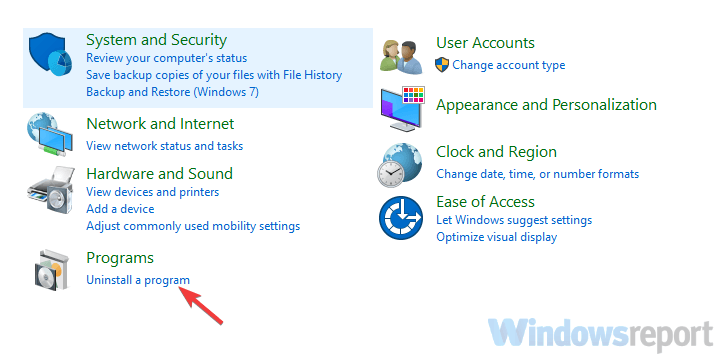
- Desinstalar Fortnite.
- Use qualquer um dos essas ferramentas gratuitas que recomendamos para limpar todos os arquivos associados restantes e entradas de registro.
- Use o Epic Games Launcher para baixar e instalar Fortnite novamente.
Se você precisar de mais informações sobre como desinstalar programas e aplicativos no Windows 10, verifique este guia dedicado.
Você não consegue abrir o painel de controle? Dê uma olhada neste guia passo a passo para encontrar uma solução
Solução 9 - Redefina seu PC para as configurações de fábrica
Certas atualizações para o Windows 10 trouxeram à luz vários problemas de som. Aparentemente, as atualizações, devido a uma implementação defeituosa do driver de som, causaram problemas de som para muitos usuários que atualizaram.
Isso pode ser resolvido reinstalando o driver, revertendo para a iteração anterior do Windows 10 ou redefinindo o PC para os valores de fábrica.
Veja como reinicializar seu PC e, com sorte, finalmente desfrutar de toda a experiência Battle Royale no Fortnite:
- Pressione a tecla Windows + I para abrir oDefinições aplicativo.
- EscolherAtualização e segurançaseção.
- Selecione osRecuperação no painel esquerdo.
- Debaixo de "Reinicializar este PC”Opção, cliqueiniciar.
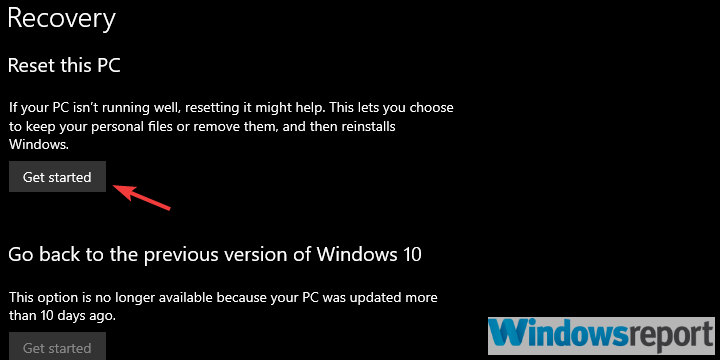
Precisa de mais informações sobre como redefinir seu PC para os padrões de fábrica? LeituraEste artigo e descubra tudo o que você precisa saber.
O desastre acontece e você não consegue reiniciar o seu PC! Felizmente, temos as soluções certas para você.
Dito isso, podemos concluir este artigo. Caso você tenha alguma solução alternativa que tenhamos esquecido ou alguma dúvida sobre os alistados, avise. Você pode compartilhar suas idéias na seção de comentários abaixo.
HISTÓRIAS RELACIONADAS QUE VOCÊ DEVE VERIFICAR:
- Incapaz de entrar na Friends Party em Fortnite? Nós temos a solução
- Corrigir algo deu errado no erro de pagamento do Fortnite de uma vez por todas
- Incapaz de entrar na fila de login, erro Fortnite [Expert Fix]
 Ainda está tendo problemas?Corrija-os com esta ferramenta:
Ainda está tendo problemas?Corrija-os com esta ferramenta:
- Baixe esta ferramenta de reparo de PC classificado como Ótimo no TrustPilot.com (o download começa nesta página).
- Clique Inicia escaneamento para encontrar problemas do Windows que podem estar causando problemas no PC.
- Clique Reparar tudo para corrigir problemas com tecnologias patenteadas (Desconto exclusivo para nossos leitores).
Restoro foi baixado por 0 leitores este mês.

![6 melhores ideias para presentes de Natal Fortnite 2020 [Fãs amam # 1]](/f/5ab9c653b677bdea069c93c0a42c5f84.jpg?width=300&height=460)
